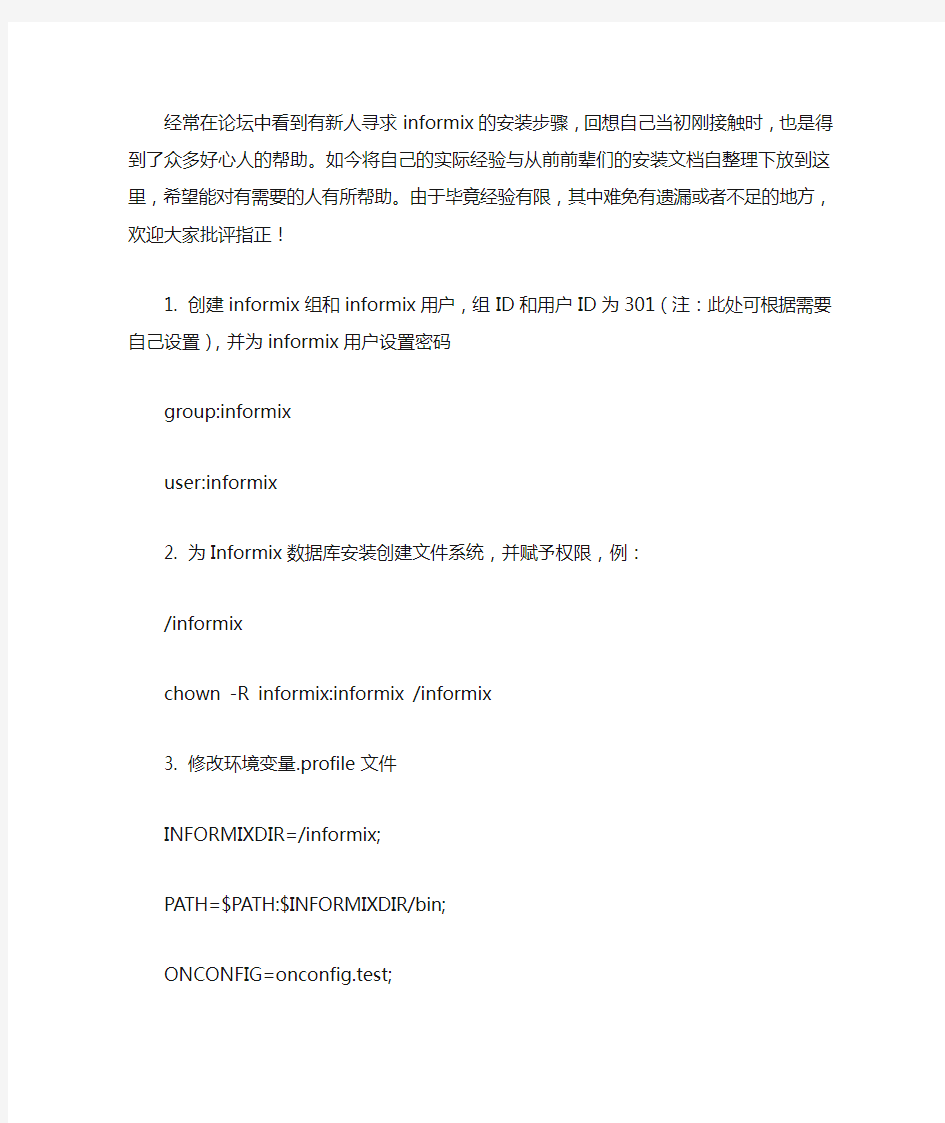
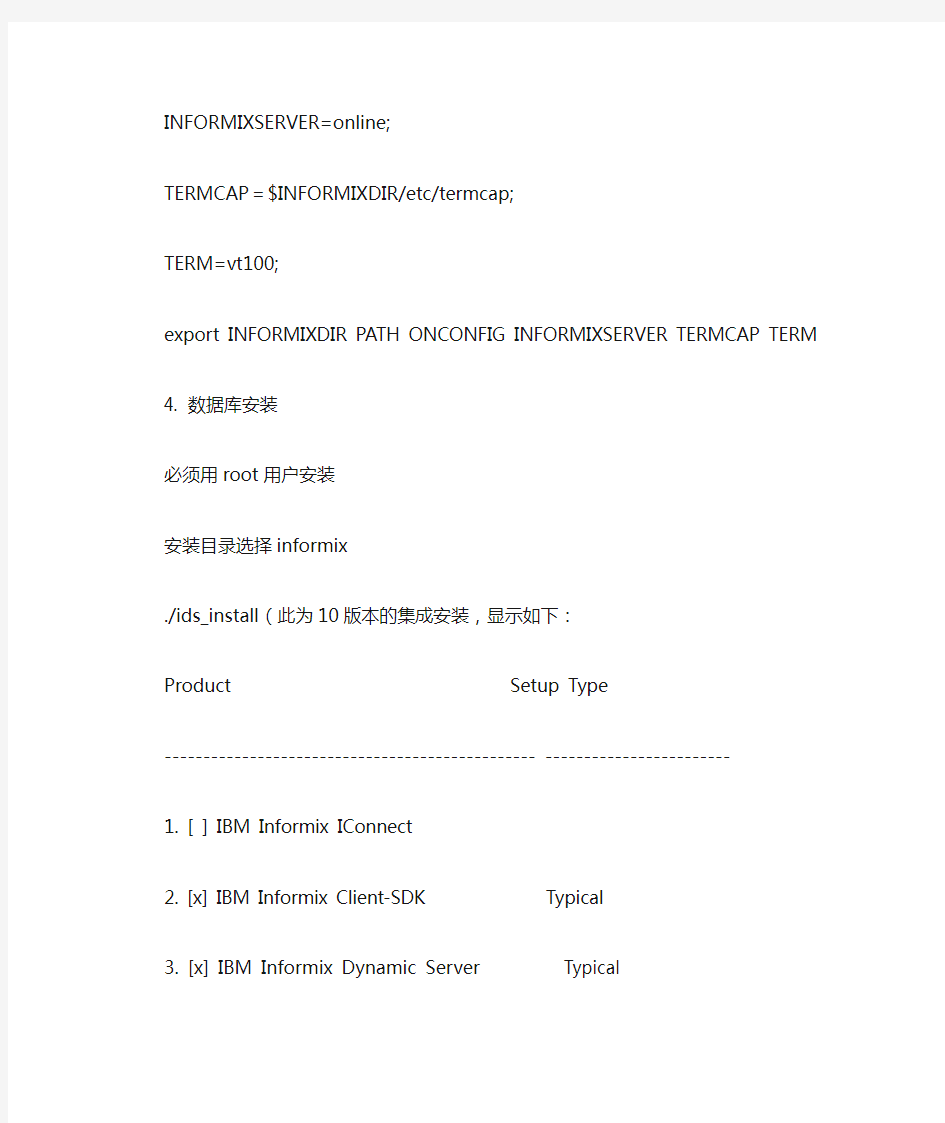
经常在论坛中看到有新人寻求informix的安装步骤,回想自己当初刚接触时,也是得到了众多好心人的帮助。如今将自己的实际经验与从前前辈们的安装文档自整理下放到这里,希望能对有需要的人有所帮助。由于毕竟经验有限,其中难免有遗漏或者不足的地方,欢迎大家批评指正!
1. 创建informix组和informix用户,组ID和用户ID为301(注:此处可根据需要自己设置),并为informix用户设置密码
group:informix
user:informix
2. 为Informix数据库安装创建文件系统,并赋予权限,例:
/informix
chown -R informix:informix /informix
3. 修改环境变量.profile文件
INFORMIXDIR=/informix;
PA TH=$PA TH:$INFORMIXDIR/bin;
ONCONFIG=onconfig.test;
INFORMIXSERVER=online;
TERMCAP=$INFORMIXDIR/etc/termcap;
TERM=vt100;
export INFORMIXDIR PA TH ONCONFIG INFORMIXSERVER TERMCAP TERM
4. 数据库安装
必须用root用户安装
安装目录选择informix
./ids_install(此为10版本的集成安装,显示如下:
Product Setup Type
------------------------------------------------ ------------------------
1. [ ] IBM Informix IConnect
2. [x] IBM Informix Client-SDK Typical
3. [x] IBM Informix Dynamic Server Typical
4. [x] IBM Informix JDBC Driver
)若为10以下的版本,可以选择进入SERVER文件夹,执行installserver进行安装。
5. 为informix实例创建裸设备,可根据需要自行添加。
例:裸设备名称分别为:testroot,testdata01,testdata02,testphy,testtmp,testindex,testlog 为裸设备修改属主和权限
chown informix:informix /dev/test*
chown informix:informix /dev/rtest*
chmod 660 /dev/test*
chmod 660 /dev/rtest*
6. 为裸设备创建链接文件
su – informix
cd /informix
mkdir data
************************
ln –s /dev/rtestroot testroot
ln –s /dev/rtestindex testindex
ln –s /dev/rtestphy testphy
ln –s /dev/rtestlog testlog
ln –s /dev/rtesttmp testtmp
ln –s /dev/rtestdata01 testdata01
ln –s /dev/rtestdata02 testdata02
****************************
7.修改onconfig和sqlhosts文件
cp onconfig.std onconfig.test
vi onconfig
必须修改的参数如下:
ROOTNAME rootdbs # Root dbspace name
ROOTPA TH /informix/data/testroot # Path for device containing root dbspace ROOTOFFSET 0 # Offset of root dbspace into device (Kbytes)
ROOTSIZE 2000000 # Size of root dbspace (Kbytes)
MSGPA TH /informix/online.log
SERVERNUM 0 # Unique id corresponding to a Dynamic Server instance DBSERVERNAME online # Name of default database server
TAPEDEV /informix/data/back
LTAPEDEV /informix/data/backup
如果不需要将逻辑日志备份存放到磁盘上,可以设置成为
LTAPEDEV /dev/null
NETTYPE ipcshm,1,100,CPU
DBSERVERNAME online # Name of default database server
CLEANERS 8 # Number of buffer cleaner processes
SHMVIRTSIZE 81920 # initial virtual shared memory segment size
SHMADD 16384 # Size of new shared memory segments (Kbytes) BUFFERPOOL size=4K,buffers=500000,lrus=8,lru_min_dirty=50.000000,lru_max_dirty= 60.000000
#
其它参数可根据需要进行设置。
如果逻辑日志备份到NULL,需要更改以下参数为:
ALARMPROGRAM /informix/etc/log_full.sh # Alarm program path
默认目录是的/usr/informix改成/informix
在/informix/etc/services下填加online testport 50001/tcp(此端口号请根据需要自行添加,不可与其他已有端口冲突。)
vi sqlhosts
#demo_se seipcpip se_hostname sqlexec
online onsoctcp testhost testport
各段含义依次是:
DBSERVERNAME(数据库服务器名在onconfig文件中引用)
NETTYPE(格式为ddiiippp,dd段为on或ol;iii段为网络接口,取值ipc为进程间通信、soc为插槽;ppp段为shm:共享内存连接、tcp为网络连接中的TCP/IP协议、str为流管道、nmp为命名管道、spx为网络连接中的IPX/SPX协议)
HOSTNAME(或IP address):定义包含informix实例的计算机
SERVICE NAME:使用的服务,这个服务在系统的服务文件中定义(UNIX中为/etc/services)9. $oninit –ivy初始化,并创建各DBspace。
开启大块功能:(注:9.4以上版本不再受每个CHUNK不得超过2G空间的限制,需要开启大块功能支持。)
$onmode -BC 1
$onspaces –c –d phydbs –p /informix/data/testphy –s 1000000 –o 0
$onmode -s
$onparams –p –s 950000 –d phydbs –y
$ontape –s –L 0
6.逻辑日志移到自dbspace中
估计逻辑日志数量及大小,确定逻辑日志空间大小,例:
50M*18=900M
$onspaces –c –d logdbs –p /informix/data/testlog –s 1000000 –o 0
$onmode –s
$onparams –a –d logdbs –s 50000
此命令反复执行18次,填加18个新日志。
移动当前日志指针$onmode –l
反复执行该命令用以将新添加的逻辑日志激活。
onstat -l查看初始逻辑日志number
onparams –d –l 1 删除number为1的逻辑日志,改变number可将所有系统自动创建的逻辑日志文件删除。
做日志校验
$onmode –c 用于将当前日志与校验点位置达到一致。
10.生成tempdbs indexdbs datadbs
$onspaces –c –d tempdbs –t –p /informix/data/testtmp –s 2000000 –o 0
$onspaces –c –d indexdbs –p /informix/data/testindex –s 2000000 –o 0
$onspaces –c –d datadbs –p /informix/data/testdata01 –s 5000000 –o 0
$onspaces –a –d datadbs –p /informix/data/testdata02 –s 5000000 –o 0
informixonline的安装
在Unix下安装Informix Online具有一定的难度,下面把安装的主要步骤和需要注意的问题介绍给大家。
一、磁盘空间的准备
Online使用的Database所建立的磁盘空间有两种,一种是Cookied File,另一种是Raw Device。安装Online之前,首先要确定Dbspace在哪种Chunk上,即使用的是Cookied File还是Raw Device。
Cookied文件是Unix的文件,通常可用下列方法建立:
1.Cat/dev/null>file-name
2.Chmod 660 file-name
3.Chgrp informix file-name
4.Chown informix file-name
以上方法虽然有Dbspace随数据量增加而增加的优点,但由于受Unix系统对文件管理层的约束,所以效率比较低,建议大家尽量不要采用。
通常采用的方式是Raw Device,也称“裸设备”,就是在安装Unix磁盘时,用divvy命令在磁盘分区中建立一块Non FS分区,对此分区的大小预先要估算好。Online系统对“裸设备”的管理比Unix文件系统的管理效率高很多。
二、Unix系统核心参数的修改
由于Online需要Unix系统有关方面的开销比系统默认的要大,所以要调整部分Unix系统的核心参数。通常调整以下参数:
信号量参数SEMMNI SEMMSL SEMMNS
共享内存参数SHMMAX SHMSEG SHMMNI
文件及进程参数NFILE NPROC
其中共享内存参数SHMMAX的值不能大于物理内存,通常为1/4物理内存,也可根据具体情况来确定。其他的参数值可适当增大成原来的2倍,也可根据情况来定。
三、Online的安装
建立Informix用户,其Owner和Group均为Informix。在超级用户下,将Informix文件拷入Informix目录下,设置INFORMIXDIR环境变量,然后安装。
例:#INFORMIXDIR=/usr/informix
#installonline.
输入系列码和活动字后,安装完毕。
四、Online的配置
1.设置环境变量
以Informix用户登录。设置环境变量:
$INFORMIXDIR=$HOME/informix
$PA TH=$PA TH:$INFORMIXDIR/bin
$INFORMIXSERVER=服务名字
$export INFORMIXDIR PA TH INFORMIXSERVER
需要特别说明的是,INFORMIXSERVER变量是为应用提供服务的名字,这个服务通常有两个名字:一个是Server Name,即服务名;另一个是Server Name Alias ,即服务别名。采用TCP/IP 通讯方式时,用服务别名,采用共享内存时用服务名。
2.配置Sqlhosts
Sqlhosts文件在$INFORMIXDIR/etc/目录下,文件共有四项,格式如下:
DBSERVERNAME NETTYPE HOSTNAME SERVICENAME
DBSERVERNAME在Onconfig文件中,即前面提到Sever Name和Sever Name Alias。服务名是对应共享内存的,服务别名是对应TCP/IP的。
NETTYPE是网络协议的类型。对于TCP/IP常用Onsoctcp和Ontlitcp,对于内部进程通信用Onipcshm。
Host Name是/etc/hosts中所描述的本机的名字。
Service Name是/etc/services中通讯所使用的端口号的服务名字,对于内部进程通信用Onipcshm。
3.配置Online
以上参数调整完毕后,重新以Informix用户注册,启动Onmonitor。
$onmointor
出现配置界面。
(1)磁盘参数界面的配置
其中需要调整的主要参数有如下几个:
Tape Dev 如果有磁带机,此处填磁带机设备,无则选/dev/null。
Block Size 块的大小,可保持默认值,或按照磁带的要求改变。
Total Tape Size 磁带机的容量。
Root Name 数据库的Rootdbspace的名称,即Database所建立磁盘空间的逻辑名称。Primary Path 指分配给Rootdbspace使用的Chunk,也就是前面提到的裸设备的路径及名字,通常是/dev下的设备。
Root Size Rootdbspace的容量。
Phy.logsize 物理日志的大小。
Log.logsize 逻辑日志的大小。
Number of logical logs 逻辑日志的个数
逻辑日志大小×逻辑日志的个数+物理日志大小如果应用很小,可以将日志和数据都放在Rootdbspace中,也可以通过一些命令把日志放到单独的Chunk上或Dbspace中。
(2)共享内存参数的配置
当磁盘参数设置完毕后,进行共享内存的配置。共享内存的配置对Online是重要的,其中主要涉及以下参数:
Server Number、Server Name、Server Alias、Locks、Buffers、Chunks、Memory Size。Server Number 当应用访问Online系统时,常用Server Number项来确定共享内存的多少段应被使用:有多少个应用服务,那么此数量就为多少。例如如果Online上有两个应用,一个是信贷系统,一个是人事系统,每个应用都有自己的端口服务,这样在此处Server Number为2。Server Name 此处为应用服务的名字,如果有两个应用,只填一个应用名即可。
Server Alias 在一些情况下,为了更高效地访问数据库,通常在本地采用共享内存访问,而远程用TCP/IP访问。为了实现对同一应用采用不同的通讯方式,需定义Server Alias。
Locks 锁的数量。此参数用来指定有多少个锁可用。根据应用系统的需要来定义锁的数量,同一时刻系统访问的量越大则需要的锁数越大。一般情况下,锁数越多越好,但它受共享内存大小的限制,最小值大于等于2000。
Buffers 缓冲区的数量。单纯地讲,Buffers是越多越好,因为它能提高访问数据库的速度,但它也同样受到共享内存大小的限制,最小值2000,最大值512000。
经过对这些参数的调整,Online系统的配置能够满足应用的正常运行。但调整时Share Memorysize的大小会随着Locks、Buffers等参数的变动而变动,Share MemorySize的数量不
应大于Unix系统的共享内存。
配置完以上的各项参数后,Online系统就能够正常运行了。在Onmonitor的配置中,也就是说在Onconfig配置文件中,还有许多其他的参数,大家可以在应用中根据自己的实际情况进行调整,以提高数据库的性能。
sco unix 506下安装配置informix online 7.22
SCO UNIX 5.07安装+INFORMIX7.23
SCO UNIX的安装没有费太多力气,和其他的UNIX一样,唯一需要注意的问题,由于此版本较老,如果缺少驱动(比如没有
网卡的驱动),那只能放弃.由于有一个PDF的安装教程,这里就不详细写安装过程了.
只把几个要注意的地方写出来.
1 光驱的问题,最好在bios中将光驱检测出来,并记住光驱所在的IDE通道和主从位置,硬盘不支持SATA,需要在bios中模拟为PATA.
2 CD-KEY,SCO UNIX需要序列号,注意大小写
2ZJ064432
gwncbsby
3 可以修改默认的时区,改为Asia China Standard Time(CST,中国标准时间)
Hard disk setup安装,默认设置为UNIX only :Bad Tracking ON
为了加快速度,可以关闭这个磁盘检测.按空格修改选项,把Disk 0 bad track type 设为none 不检测磁盘,加快速度
4 检测硬件的地方,autodect 如果网卡可以检测出来,就可以设置ip地址等,如果检测不到,只能,从网上下载驱动.
等操作系统装好后手动安装.
5 重启后登录系统,每次登录系统前需要手动按CTRL+D,输入系统日期可以直接回车跳过
第一次安装好启动会提示电源管理(power managment)没有配置,执行mkdev pm,按1添加模块到内核后然后按提示relink内核,然后重启.
安装好系统后配置网卡netconfig
配置显卡mkdev graphics
配置鼠标mkdev mouse
安装好系统后执行ifconfig-a ,如果没有网卡,需要运行netconfig添加网卡,然后re-link到内核中,然后设置ip地址,
然后重启,重启可以用reboot,也可以执行shutdown -g0 -i6
安装好以后,默认shell是sh,很古老,没有命令补齐,没有历史命令,我们要把它改成bash,网上下载bash for SCO-UNIX
的TAR包
复制到/tmp目录,然后解压缩tar xvf bash.tar.解开是
VOL.000.000
VOL.000.000.files
VOL.000.000.sum
然后怎么安装呢
#custom
安装选择software->Install New->From scosysv->Media Device:按空格选择Media Images,然后回车,然后输入目录
/tmp
就开始安装了.
安装好后在/usr/local/bin/bash,还需要修改用户的shell
vi /etc/passwd
第一行就是root,在最后的冒号后加上/usr/local/bin/bash
然后注销重新登录,提示符就是bash-2.02# 了
和linux相比,这个提示符依然很土.我们想在提示符上加上路径提示.
export PS1='/w # ' 或者export PS1='`pwd` # '
现在提示符就变成了/var/tmp #
想要永远生效,则修改$HOME/.profile
加入此行
PS1='`pwd` # '
informix 7.23安装
1.添加用户
#groupadd informix
useradd 默认不创建用户的家目录需要手动指定,用户和组需要分别手动创建,而redhat下useradd会自动创建用户和
同名的组并创建家目录
#mkdir /usr/informix
#useradd -g informix -d /usr/informix informix
用户创建成功后可以more /etc/passwd,如果看到有一行informix的信息,说明创建成功
需要设置密码后才能su到该用户,而redhat可以不设密码
#passwd informix
还需要给家目录设置属主,redhat是自动设置的.
#chown -R informix:informix /user/informix
#su - informix
#vi .profile
INFORMIXDIR=/usr/informix
INFORMIXSERVER=infoserver
PATH=$INFORMIXDIR/bin:$PATH
ONCONFIG=onconfig
export INFORMIXDIR INFORMIXSERVER PATH ONCONFIG
#exit退回root用户
这里要用root才能安装,可是教程上都说用informix用户来安装,误导啊.
#export INFORMIXDIR=/usr/informix
#mount /dev/cd0 /mnt
如果是ISO文件,需要挂载ISO,这里和linux不一样,mount -o loop xxx.iso无法挂载
你可以使用ISO文件在SCO下直接安装,但必须保证你的机器上已经安装了光驱,并且在核心中含有CDROM设备,即hwconfig -h 列表中有CDROM信息。接下来你可以通过下面的步骤来处理:
cd /dev
mv cd0 cd0.bak
cd /tmp (此处假定你的informix723.iso放在/tmp目录中)
marry -a informix723.iso
cd /dev
ln -s /dev/marry/tmp/informix723.iso cd0
l cd0 显示结果如下:
brw-r----- 1 root sys 76, 1 Feb 26 10:45 cd0@
mv rcd0 rcd0.bak
mknod rcd0 c 76 1
l *cd0 显示结果如下:
brw-r----- 1 root sys 76, 1 Feb 26 10:45 cd0@
crw-r--r-- 1 root sys 76, 1 Feb 26 10:48 rcd0
mount /dev/cd0 /mnt
记得安装完成之后
cd /dev
rm cd0 rcd0
mv cd0.bak cd0
mv rcd0.bak rcd0;
marry -d /tmp/informix723.iso
2.安装SQL
#cp /mnt/SQL.TAR /usr/informix
#cd /usr/informix
#tar xvf SQL.TAR
#./installsql
输入安装光盘上的序列号和KEY
License: S/N: AAC#J610071
Key : PQJIJH
3.安装ESQL
#cpio -iBmducv < /mnt/ESQL.CPI
#./installesql
License: S/N: AAC#J610060
Key : DXEWJJ
4.安装IDS
#cpio -iBmducv < /mnt/SERVER/IDS.CPI
#./installonline
License: S/N: AAC#J610070
Key : WTQAJP
5.准备数据库空间,
当前目录为希望放informix 库数据的文件系统目录,# mkdir rootdbs
# cd rootdbs
# cat /dev/null>chunk1 (chunk 的文件名由自己起) # chmod 660 chunk1
# chown informix:informix chunk1
# cd ../etc
# cp onconfig.std onconfig
6.修改配置文件
# vi onconfig
修改以下各项为下列值:
ROOTPATH /usr/informix/rootdbs/chunk1 #改为chunk 的全路径。
MSGPATH /usr/informix/online.log #(这一目录应和home directory 及INFORMIXDIR 统一)
TAPEDEV /dev/null
LTAPEDEV /dev/null
DBSERVERNAME inforserver # 同.profile中INFORMIXSERVER名字,和sqlhosts中统一(记得一定要改
这个)
NETTYPE tlitcp,1,10,CPU # 网络协议类型
# vi sqlhosts
注释第二行并加上
infoserver ontlitcp scosysv informix
编辑/etc/services
加入数据库tcp/ip端口:
informix 20000/tcp #informix service
这个数字自己随便选,别重复,别离谱就行.
7.配置内核参数/etc/conf/cf.d/mtune 和stune
内核参数的数值参考文档/usr/informix/relaese/en_us/0333/ONLINE.DOC
: mtune和stune的区别?
前者说明了系统核心参数可调的最小值/最大值
后者说明了当前系统的参数.
# vi /etc/conf/cf.d/mtune
{此文件格式如下:
... *Shared Memory Parameters
SHMMAX 1048576 131072 80530637
SHMMIN 1 1 1
其中:第一列为UNIX系统参数名,第二列为参数当前值,第三列为参数最小值,第四列为参数最大值。}
然后根据上面记录下来的数据依此检查每个参数,如果:
Ⅰ、A. 所记录的系统参数名存在;
B. 所记录的系统参数值在最小值和最大值之间
则用记录下来的参数值取代此参数的当前值。
Ⅱ. 如果所记录的参数的值大于最大值,则修改此参数的当前值为最大值。
Ⅲ. 如果所记录的参数值小于最小值,则不修改此参数值。
SHMMAX为共享内存的大小,一般设为物理内存的1/4,这里的单位是字节,67108864就是64M.
当前值最小值最大值
SHMMAX 67108864 131072 409600000
SHMMIN 1 1 1
SHMALL 512 256 15360
SHMMNI 100 100 2000
SHMSEG 6 6 15
MAXUMEM 524287 2560 1048576
SEMMAP 8192 10 8192
SEMMNI 8192 10 8192
SEMMNS 8192 60 8192
SEMMNU 100 10 100
SEMMSL 25 25 150
#/etc/conf/cf.d/link_unix
#reboot
8.初始化数据库
新手可以用图形界面来初始化.在控制台运行onmonitor,发现部分选项中的文字和表格框是歪的,很影响查看参数.
最后发现是TERM类型不对,修改为默认的TERM类型vt100后正常了
export TERM=vt100
#onmonitor
选择Parameters ->Initialize
移动光标键来修改每个参数,全部修改完后按ESC提交,(和习惯不一样,嘻嘻,一般ESC都是取消的意思)
如果错了可以按ctrl+break键撤销操作.
出现DISK PARAMETERS界面配置如下参数后键入Esc键
出现SHARED MEMORY PARAMETERS界面配置如下参数后键入Esc键
出现PERFORMANCE TUNING PARAMETERS界面配置如下参数后键入Esc键
出现DATA REPLICATION PARAMETERS界面后键入Esc键
出现PARALLEL DATABASE QUERIES PARAMETERS界面后键入Esc键
配置成功后退出onmonitor界面
这些参数都可以在onconfig中设置
或者用命令行来执行
#oninit -iy
出错了
oninit: Fatal error in initializing ASF with 'ASF_INIT_DATA' flags;
asfcode ='25507'.
仔细检查发现是onconfig中的NETTYPE tlitcp,1,10,CPU 处有拼写错误,tcp写成了ctp
该错误是在运行图形界面下的onmonitor发现的.修改后初始化成功(无任何错误提示)
ONLINE的运行及监控
1:启动oninit
2: 关闭onmode -ky
3:状态onstat -
你可以onstat -- help看一下,仔细研究onstat
数据库到这里就安装成功了,接下来使用数据库就是DBA的事情了,如果有需要可以自己查informix的手册
关于informix网络连接的设置
一、Linux数据库端设置
1./opt/informix/etc/sqlhosts文件
[informix@informix ~]$ vi /opt/informix/etc/sqlhosts
#**************************************************************************
#
# Licensed Material - Property Of IBM
#
# "Restricted Materials of IBM"
#
# IBM Informix Dynamic Server
# (c) Copyright IBM Corporation 1996, 2004 All rights reserved.
#
# Title: sqlhosts.demo
# De.ion:
# Default sqlhosts file for running demos.
#
#**************************************************************************
# IANA ([url]https://www.doczj.com/doc/293119670.html,[/url]) assigned port number/service names for Informix:
# sqlexec 9088/tcp
# sqlexec-ssl 9089/tcp
#INFORMIXSERVER PROTOCOL HOSTNAME SERVICE_NAME
demo_on onsoctcp informix sqlexec
#demo_se seipcpip se_hostname sqlexec
2./etc/hosts文件
[informix@informix ~]$ vi /etc/hosts
# Do not remove the following line, or various programs
# that require network functionality will fail.
127.0.0.1 localhost.localdomain localhost
10.8.1.240 informix
3. /etc/services文件
[informix@informix ~]$ vi /etc/services
sqlexec 5000/tcp
4. /opt/informix/etc/onconfig文件
NETTYPE soctcp,1,50,CPU
二、windows设置
C:/WINDOWS/system32/drivers/etc目录下的两个文件hosts,service
1.Hosts文件
# Copyright (c) 1993-1999 Microsoft Corp.
#
# This is a sample HOSTS file used by Microsoft TCP/IP for Windows.
#
# This file contains the mappings of IP addresses to host names. Each # entry should be kept . an individual line. The IP address should
# be placed in the first column followed by the corresponding host name.
# The IP address and the host name should be separated by at least .e # space.
#
# Additionally, comments (such as these) may be inserted . individual
# lines or following the machine name denoted by a '#' symbol.
#
# For example:
#
# 102.54.94.97 https://www.doczj.com/doc/293119670.html, # source server
# 38.25.63.10 https://www.doczj.com/doc/293119670.html, # x client host
127.0.0.1 localhost
10.8.1.240 informix
2.services文件
man 9535/tcp #Remote Man Server
sqlexec 5000/tcp
2.安装informix client SDK
Setnet32设置
ILogin设置
linux数据库主机名:informix informix数据库服务器名称:demo_on informix数据库名称:stores_demo
i n f o r m i x学习总结-标准化文件发布号:(9556-EUATWK-MWUB-WUNN-INNUL-DDQTY-KII
INFORMIX的学习第一章 ESQL/C的数据类型 数据类型 SQL与C数据类型的对应 简单类型 SQL C CHAR(n) char(n+1) CHARCTER(n) char * SMALLINT short int INTERGER INT long int SMALLFLOAT REAL float FLOAT DOUBLE PRECISIONdouble SERIAL long int DATE long int 复杂类型 SQL C DECIMAL DEC NUMERIC dec_t or struct decimal MONEY dec_t or struct decimal DATETIME dtime_t or struct dtime INREVER intrvl_t or struct intrvl VARCHAR varchar or string 数据类型转换 转换类型转换后 FLOAT DECIMAL(16) SMALLFLOAT DECIMAL(8) INTERGER DECIMAL(10,0)
SAMLLINT DECIMAL(5,0) 数据类型的转换函数 有关CHAR类型的函数 1、以空值结尾的串的操作函数 rdownshift(char *s) 把一个字符串中的所有字母转换成小写形式。 rupshift(char *s) 把一个字符串中的所有字母转换成大写形式。 stcat(char *s, char *dest) 把一个字符串同另一个字符串相连接。 stcmpr(char *s1, char *s2) 比较两个字符串。 stcopy(char *from, char *to) 把一个字符串拷贝到另一个字符串。 stleng(char *string) 统计字符串的长度。 2、定长串的操作函数 bycmpr(char byte1, byte2, rpt len) 比较两组连续的字节内存块。 bycopy(char *from, char *to, int len) 把一块内存的内容拷贝到另一块内存。 byfill(char *to, int len, char ch) 用字符填充指定的内存块。 byleng(char from, int count) 统计有效字符的数目。有效字符是指字符串去除了末尾空格所剩的字符。 3、字符串操作函数 ldchar(char *from, int num, char *to) 拷贝定长串到空值结尾的串。 stchar(char *from, char *to, int num) 拷贝空值结尾的串到定长串。 4、字符串函数简单数值转换 rstod(char *str, double *dblval) 把以空值结束的字符串转换成C的double型 rstoi(char *str, int *intval) 把以空值结束的字符串转换成C的int类型。 rstol(char *str, long *lngval) 把以空值结束的字符串转换成C的long类型。
简单的SELECT语句 SELECT语句是最重要也是最复杂的SQL语句,它和insert update和delete 语句一起用于数据操作,主要用于: ●从数据库中检索数据 ●作为INSERT语句的一部分产生新的行 ●作为UPDATE语句的一部分更新信息 1.S ELETE语句的简要介绍 ●构成: SELECT 子句指定要查询的表 FROM 子句指定要查询的列 WHERE子句选择特定的列或创建一个新的连接条件 ORDER BY子句改变数据产生的次序 INTO TEMP子句把结果以表的形式存放起来,供以后使用 其中SELECT、FORM子句是必选的。 ●权限 查询数据库必须对该数据库具有connect权限以及对表具有SELECT权限,这些权限通常作为默认值赋给用户。与数据库的操作权限有关的grant 和revoke语句将在后面讲到。 ●关系操作 选择:在表中满足特定条件的行的水平子集。这一类型的SELECT 子句返回表中的一部分行的所有列。选择是通过SELECT语句的WHERE子句来实现的。 例:SELECT * FROM custom WHERE state=”NJ” 显示结果如下: customer_num 107 fname Charles lname Ream company Athletic Supplies addressl 41 Jordan Avenue address2 city Palo Alto state CA zipcode 94304 phone 415-356-9876
投影:在表中一些列的垂直子集,子集包含了表中这些列的所有行。这样的SELECT 语句返回表中所有行的一些列。投影是通过在SELECT语句中的SELECT子句的选 项来实现的。 例:SELECT UNIQUE city, state,zipcode FROM customer 查询结果包含了与customer 表中的相同数目的行,但仅投影了列的一个子集 显示结果如下: city state zipcode Bartlesville OK 74006 Blue Island NY 60406 Brighton MA 02135 Cheey Hill NJ 08002 Denver CO 80219 Jacksonville FL 32256 Los Altos CA 94022 Menlo Park CA 94025 Moutain View CA 94040 Moutain View CA 94063 Oakland CA 94609 Palo Alto CA 94303 Palo Alto CA 94304 Phoenix AZ 85008 SELECT语句在大多数情况下同时使用选择和投影,查询返回表中的一些行和一些列。 例:SELECT UNIQUE city,state,zipcode FROM customer WHERE state=”NJ” 显示结果如下: city state zipcode Cherry Hill NJ 08002 Princeton NJ 08540 连续:将两个或多个表通过一个或多个相同的列联系起来成为一个新的结果表
象以Informix用户和潜在用户为主] Informix11.5 for linux as4 u2安装 一、软件包下载 在IBM网站上注册并下载安装包: iif.11.50.UC2TL.Linux-RHEL4.tar 二、安装 1.创建informix用户和组 [root@vmbank ~]# groupadd informix [root@vmbank ~]# useradd -g informix -m informix [root@vmbank ~]# passwd informix Changing password for user informix. New UNIX password: BAD PASSWORD: it is based on a dictionary word Retype new UNIX password: passwd: all authentication tokens updated successfully. [root@vmbank ~]# id informix uid=1002(informix) gid=1003(informix) groups=1003(informix) [root@vmbank ~]# mkdir /usr/informix [root@vmbank ~]# chown informix:informix /usr/informix 2.将安装包上传到服务器 使用infomix用户将iif.11.50.UC2TL.Linux-RHEL4.tar上传到服务器:/usr/Informix/insta目录下。 3.解压软件 软件被放在/home/soft/目录下 [root@vmbank informix]# tar xvf iif.11.50.UC2TL.Linux-RHEL4.tar /usr/Informix/insta
AIX上安装Informix 1 安装informix9.4 1.1安装准备 1)创建informix组和informix用户,创建informix主目录/home/db/Informix。 2)为Informix用户添加环境变量,在.profile文件中加入: export INFORMIXDIR=/home/db/informix export PATH=$INFORMIXDIR/bin:$PATH export LIBPATH=$INFORMIXDIR/lib:$LIBPATH export TERMCAP=$INFORMIXDIR/etc/termcap 1.2安装informix server9.4 使用root用户登陆,设置环境变量: export INFORMIXDIR=/home/db/informix export PATH=$INFORMIXDIR/bin:$PATH 然后执行安装目录下的ids_install脚本开始安装: 选择1)安装informix dynamic server 安装目录输入:/home/db/informix,然后开始安装informix。 1.3配置informix server 1)复制一份onconfig文件,例如:onconfig.server1,server1为server的名字。编 辑onconfig.server1文件,修改数据库参数。以下列出比较重要的参数:
--rootdbs路径、空间 ROOTNAME rootdbs # Root dbspace name ROOTPATH /home/db/informix/dbs/rootchunk01 # Path for device containing root dbspace ROOTOFFSET 0 # Offset of root dbspace into device (Kbytes) ROOTSIZE 100000 # Size of root dbspace (Kbytes) --物理日志的dbs空间,先用rootdbs的20M; PHYSDBS rootdbs # Location (dbspace) of physical log PHYSFILE 20000 # Physical log file size (Kbytes) --逻辑日志用默认的 # Logical Log Configuration LOGFILES 6 # Number of logical log files LOGSIZE 2000 # Logical log size (Kbytes) --把磁带的东西都改成/dev/null TAPEDEV /dev/null # Tape device path TAPEBLK 32 # Tape block size (Kbytes) TAPESIZE 10240 # Maximum amount of data to put on tape (Kbytes) # Log Archive Tape Device LTAPEDEV /dev/null # Log tape device path LTAPEBLK 32 # Log tape block size (Kbytes) LTAPESIZE 10240 # Max amount of data to put on log tape (Kbytes) --配置数据库服务器参数,根据自己机器配置的实际情况分配locks和buffers; SERVERNUM 0 # Unique id corresponding to a OnLine instance
【文档名称】:Informix数据库dbaccess工具执行SQL语句操作说明 【背景说明】 部分工程经常要对数据库进行操作,而各省客服及驻点同事对相关操作不熟悉,现整理一份实用的操作说明。 【适用范围】 适用设备:Informix-9.4,Informix-11.5 【文档正文】 1)用informix账户登录操作系统,在开始菜单中打开“ol_实例名”。 2)直接输入dbaccess并回车。选择Connection,然后选择Connect。
3)选择数据库实例。一般只有一个,直接回车即可。 4)输入用户名informix,回车。
5)输入数据库密码,回车。 6)下方提示已连接。 7)直接按回车,然后选择Exit回车。 8)选择第一个Query-language回车。
9)选择Use-editor回车。 10)直接回车,默认用记事本打开编辑器。 11)将SQL语句粘贴到记事本。 12)关闭,选择保存,然后选择Run,回车,查看返回结果是否成功。
常用SQL语句: 1、导出某张表。(需注意当前用户对该目录是否有写入权限,否则会导出失败)unload to 'C:\_analarmtype' select * from _analarmtype; 导出_analarmtype表并保存到C盘根目录。 2、删除某张表。 delete from _analarmtype; 3、导入某张表。 load from 'C:\ _analarmtype ' insert into _analarmtype; 4、查询某张表的条目数。 select count(*) from analarmhis; 查询历史告警条目数 select count(*) from ancurrentalarm; 查询当前告警条目数 DBACCESS基本讲解. doc
智能网数据库配置参考 2006-02-10 1、准备数据设备 (1)、如果数据库设备采用文件系统,以informix用户登录,按照下列步骤,创建数据库设备文件,同时修改权限 mkdir /informix/indbs cd /informix/indbs touch /informix/indbs/rootchk touch /informix/indbs/phychk touch /informix/indbs/logchk touch /informix/indbs/tmpchk touch /informix/indbs/datachk01 touch /informix/indbs/datachk02 touch /informix/indbs/datachk03 touch /informix/indbs/datachk04 …… chown informix:informix /informix/indbs/* chmod 664 /informix/indbs/* (2)、如果数据库设备采用磁盘陈列的裸设备,按照下列步骤,创建数据库设备文件,同时修改权限 ●按照文档列表,确认主机上已经建好了所有的逻辑卷(在相应的目录下检查 是否存在相应的文件名/dev/vgin/lv_datachunk01等) ●如果数据库设备采用磁盘陈列的裸设备,以root用户登录,修改逻辑卷的 权限 ?cd /dev/vgin/ ?chown informix:informix /dev/vgin/* ?chmod 664 /dev/vgin/* ●以informix用户登录,建立连接,以下内容可以放在一个脚本文件中执行 mkdir /informix/indbs cd /informix/indbs ln -s /dev/vgin/rlv_rootchunk /informix/indbs/rootchk ln -s /dev/vgin/rlv_phychunk /informix/indbs/phychk ln -s /dev/vgin/rlv_logchunk /informix/indbs/logchk ln -s /dev/vgin/rlv_tmpchunk /informix/indbs/tmpchk ln -s /dev/vgin/rlv_datachunk01 /informix/indbs/datachk01 ln -s /dev/vgin/rlv_datachunk02 /informix/indbs/datachk02 ln -s /dev/vgin/rlv_datachunk03 /informix/indbs/datachk03 ln -s /dev/vgin/rlv_datachunk04 /informix/indbs/datachk04 ……
经常在论坛中看到有新人寻求informix的安装步骤,回想自己当初刚接触时,也是得到了众多好心人的帮助。如今将自己的实际经验与从前前辈们的安装文档自整理下放到这里,希望能对有需要的人有所帮助。由于毕竟经验有限,其中难免有遗漏或者不足的地方,欢迎大家批评指正! 1. 创建informix组和informix用户,组ID和用户ID为301(注:此处可根据需要自己设置),并为informix用户设置密码 group:informix user:informix 2. 为Informix数据库安装创建文件系统,并赋予权限,例: /informix chown -R informix:informix /informix 3. 修改环境变量.profile文件 INFORMIXDIR=/informix; PA TH=$PA TH:$INFORMIXDIR/bin; ONCONFIG=onconfig.test; INFORMIXSERVER=online; TERMCAP=$INFORMIXDIR/etc/termcap; TERM=vt100; export INFORMIXDIR PA TH ONCONFIG INFORMIXSERVER TERMCAP TERM 4. 数据库安装 必须用root用户安装 安装目录选择informix ./ids_install(此为10版本的集成安装,显示如下: Product Setup Type ------------------------------------------------ ------------------------ 1. [ ] IBM Informix IConnect 2. [x] IBM Informix Client-SDK Typical 3. [x] IBM Informix Dynamic Server Typical 4. [x] IBM Informix JDBC Driver )若为10以下的版本,可以选择进入SERVER文件夹,执行installserver进行安装。 5. 为informix实例创建裸设备,可根据需要自行添加。 例:裸设备名称分别为:testroot,testdata01,testdata02,testphy,testtmp,testindex,testlog 为裸设备修改属主和权限 chown informix:informix /dev/test* chown informix:informix /dev/rtest* chmod 660 /dev/test* chmod 660 /dev/rtest* 6. 为裸设备创建链接文件 su – informix cd /informix mkdir data ************************
所谓中间库,就是说把从各个业务系统卸载下来的数据(通常是文本),装载到这个中间库Informix中,然后再然过ETL过程操作,最后装载到数据仓库中。 之所以要采用一个中间库,主要是为了使数据容易维护,因为从各业务系统卸载下来的数据(通常是文本),文本文件是比较难于维护的。还有解决一些乱码问题,Informix这里可以把乱码的数据去除掉。最后一个就是解决文本文件取定长数据的问题,很容易出错,不过这个具体我还是不是很明白。 其实也可以直接使用文本文件,就是说不经过这个中间库,然后需要解决上面说的三个问题。 Informix数据导出,也叫做卸数:unload to fileName.txt select * from tableName 语法比较简单,unload to 后面接导出的文本文件名称,select后面接你所要导出的数据的条件。 Informix数据导入,也叫做装数:load fileName.txt insert into tableName load后面接需要导入的文本文件名称,后面insert into后面接数据表名。 备份数据库结构 dbschema -d database > database.sql -d表示导出整个数据库的表结构, 备份表结构 dbschema -t tablename >tablename.sql dbschema –d database –t tablename > tablename.txt -t表示导出某一个数据表的表结构。 informix数据库表的导入和导出 使用dbaccess工具,选择相应数据库,然后执行SQL语句 导出: unload to table1.txt select * from table1; 命令含义为:将table1表格中的数据导入到table1.txt中,此处文件名可以带路径,否则就会被导出到当前目录。 导入: load from table1.txt insert into table1; 命令含义: 将当前目录下的table1.txt中的内容插入到表格table1中。 对于使用unload导出的文件,可以通过编写命令文件的方式,批量的插入到数据库中。例如导出三个文件table1.txt,table2.txt,table3.txt
一、安装前的准备: 以root用户身份登录系统后, 1、配置IP地址和Hostname。 2、建立空间大于150MB的Informix文件系统: # smit crjfs Mount Point:/informix 3、建立Informix组。 4、建立Informix用户: primary group:informix group set:informix,system HOME directory:/informix 5、将异步IO激活: # mkdev –l aio # smit aio使异步IO在系统启动时自动available。 6、插入Informix按照媒体,键入: # mount /Informix # cd /informix # tar –xvf /dev/rmt0 或 # cpio –icvBmud < /dev/cd0 7、更改环境变量: # export INformIXDIR=/informix 8、创建LV(放置rootdbs): # smit lv Lvname:worklv Devicename:rworklv Size:80MB(最大2GB) Type:raw Mirror Write Consistency:no Enable BAD BLOCK relocation:no 通常不建议将数据库的日志放在rootdbs上,而应单独建立一个raw类型的LV,存放logdbs。用户的数据(如索引、表等)需存放在其他的raw类型的LV上。 9、更改LV的权限和属主: # chown informix:informix rworklv # chown informix:informix worklv #chmod 660 rworklv #chmod 660 worlv 10、更改Informix的环境变量: # vi $HOME/.profile export INformIXDIR=/informix export TERMCAP=/informix/etc/termcap export INformIXSERVER=ssc export ONCONFIG=onconfig.ssc# informix启动时的配置文件 export TERM=vt100 11、分配Informix的端口号: # vi /etc/services
Unix系统及数据库常用操作命令 oninit 数据库启动 onmode -ky 数据库关闭 onstat -l 查看逻辑日志使用情况 ontape -c 连续备份逻辑日志 onstat -g iof 查看每个chunk 的I/O 情况 onstat -g mem 查看数据库存的情况 onstat -d 查看数据库chunk 的使用情况 ontape -s -L 0 数据库0 级备份 dbimport
/etc/rc.d/init.d/sendmail stop 关闭sendmail服务 然后再设置其不在系统启动时启动:chkconfig --levels 12345 sendmail off 关闭其端口 建立informix组:groupadd -g 20000 informix 建立informix用户:useradd -u 20000 -g 20000 -d /home/informix -m informix 分区partprobe 修改这个文件etc/sysconfig/network这个文件里的主机名. NETWORKING=yes HOSTNAME=主机名 ------------------------------------------------------------------------ 记得重启!!! ------------------------------------------------------------------------ 完整: 第一步: #hostname onkaohe 第二步: 修改/etc/sysconfig/network中的hostname 第三步: 修改/etc/hosts文件 Fdisk命令不能用原因是,/sbin的目录路径(系统用户目录)不在root的$PATH变量中造成的。 $su #cd ~ #vi .bash_porfile 在出现的文本编辑器中,找到PATH=$PATH:$HOME/bin。 在该行后面加上“:/sbin“(不含引号),如下行: PATH=$PATH:$HOME/bin:/sbin 保存退出。 mkdir /informix.links mkdir /dev/raw 并在/etc/rc.local文件绑定raw文件使得重启生效,同时使用命令绑定使得即可生效 raw /dev/raw1 /home/informix.links/rootdbs …… 权限如下:
Informix数据库系统实用资料 目录 一、Informix数据库服务器安装 (2) 1、建立informix用户及informix组 (2) 2、建立环境变量: (2) 3、重新注册root用户 (2) 4、准备Informix初始化环境。 (3) 4.1、编辑以下文件: (3) 4.2、准备数据库空间 (3) 4.3、修改sco open server 内核参数 (4) 5、初始化informix数据库方法之一 (5) 6、初始化informix数据库方法之二 (9) 二、Informix Online数据库日常管理及维护 (10) 1、启动、关闭Informix数据库 (10) 1.1、自动启动Informix (10) 1.2、自动关闭Informix (10) 2、Informix Online常见工作模式 (10) 3、管理Informix Online磁盘空间 (10) 4、Informix Online日志管理 (11) 4.1、数据库日志方式: (11) 4.2、物理日志的管理 (12) 4.3、逻辑日志的管理 (12) 5、Informix Online数据库备份及恢复 (12) 5.1、数据备份: (13) 5.2、逻辑日志文件备份 (13) 5.3、系统恢复 (14) 6、系统诊断 (14) 三、常用Informix Online监控实用工具 (15) 1、启动online命令为:oninit (15) 2、关闭online命令为:onmode -ky (15) 3、onmonitor: 系统总监控菜单 (15) 4、onstat: 检查online运行状态 (15) 5、oncheck: 检查及恢复online 数据库的一致性与完整性。 (15) 6、dbaccess: 用户数据库的维护工具 (15)
Informix安装步骤 ./ids_install -javahome /usr/bin/java 1.前言 本文主要描述的是在linux环境下的informix的安装配置步骤,且本实例采用的Cook File作为Chunk文件。 2.安装前准备(release文件首先得解压IDS安装包之后在解压的目录中find . –name “ids_mach*”) 2.1.确认Informix所需的系统补丁 通过查看$INFORMIXDIR/release/en_us/0333目录下的ids_machine_notes_11.50.txt文件得知需要安装以下的包: libaio-0.3.106 libgcc-4.1.1 libstdc++-4.1.1 ncurses-5.5 pam-0.99.6.2 采用如下指令,查看本机是否安装了上面系统补丁 页脚内容1
rpm –qa | grep
修改文件/etc/sysctl.conf 执行“sysctl –p”,使更改生效 2.3.确认DISK剩余空间充足 请确保磁盘剩余空间>1G,由于本实例采用cook file作为chunk文件,所以建议至少大于2G的磁盘空间 2.4.创建Informix用户及组 以root用户执行如下指令,创建所需的user和group groupadd informix; useradd informix –g informix 3.安装informix软件 3.1.创建安装环境 在/home/informix目录下创建install目录,并将informix的安装包放在其目录下 3.2.解压安装包 tar -xvf IDS.11.50.FC5.Linux.x86.CZ5IZEN.tar 3.3.执行安装指令 页脚内容3
INFORMIX数据库的常用管理命令 约定 ?命令行中,<>括起来的内容不是实际要键入的内容,而是要键入的内容的说明。 ?命令行中,[]括起来的内容表示是可选项。 ?命令行中,a | b表示a或b选其中之一,为消除二义性,有时也用{a | b }表示。 ?命令行尾的\表示由于排版的限制一行写不下换到下一行,实际输入时可以不换行。 ?/* */括起来的斜体字表示注释。 1.简介 INFORMIX-OnLine Dynamic Server(以下简称OnLine)提供了一个字符窗口界面的集成管理工具onmonitor,通过它可以完成除了数据备份外的大部分常用管理任务。 同时,OnLine还提供了一整套命令行管理工具,常用的有以下这些: 命令功能 oninit 启动OnLine onmode 改变模式和共享内存 onstat 通过共享内存结构监视OnLine的操作状态 oncheck 检查、修复、显示OnLine的磁盘结构 ondblog 改变database的log方式 onparams 修改逻辑和物理日志的配置参数 onspaces 修改blobspace和dbspace的配置 ontape 数据库备份和恢复工具 onarchive 比ontape功能更强的备份和恢复工具 dbexport 将整个database备份成文本文件格式 dbimport 用文本文件格式的database备份重建database dbschema 显示数据库、表的结构 dbaccess 字符窗口界面的交互式SQL命令执行环境 严格来说,最后四个命令不属于管理工具,但是因为在进行数据库管理时经常用到,所以也在此列出。
网管三期informix安装配置手册 亿阳信通股份有限公司 2003年9月
版权所有 本产品或文档受版权保护,其使用、复制、发行和反编译均受许可证限制。未经亿阳及其授权者事先的书面许可,不得以任何形式、任何手段复制本产品及其文档的任何部分。
目录 目录__________________________________________________________________________ 3第一章前言 ________________________________________________________________ 4 1.1目的______________________________________________________________________ 4 1.2内容______________________________________________________________________ 4 1.3谁应该读这本书_____________________________________________________________ 4第二章准备安装 __________________________________________________________ 5 2.1准备用户__________________________________________________________________ 5 2.2准备安装媒介_______________________________________________________________ 5 2.3准备环境变量_______________________________________________________________ 5第三章安装与配置 _______________________________________________________ 6 3.1安装Informix Online _______________________________________________________ 6 3.2 Informix系统环境设置_____________________________________________________ 6 3.3 Informix运行环境设置_____________________________________________________ 6 3.4准备数据库服务器硬盘空间___________________________________________________ 7第三章 informix client安装_________________________________________ 10附录: ______________________________________________________________________ 10
Informix 计算长事务回滚时间及解决办法 如何估算长事务回滚的时间 环境: IDS9.40及其以上版本 问题描述: 用户往往由于一次操作的数据量过大,导致长事务,使整个数据库服务器暂时挂起而不可用。用户需要估算长事务回滚完成的时间,以便做出安排。 解答: 可以使用onstat -x -r 10监控该事务的回滚状态.并通过日志回滚的速率来估算回滚的时间。“-r 10”表示每10秒显示一次。下面是两次的间隔10秒输出: address flags userthread locks beginlg curlog logposit isol retrys coord d745b58 A-R-- d715e7c 4904 51 53 0x8f61c8 COMMIT 0 address flags userthread locks beginlg curlog logposit isol retrys coord d745b58 A-R-- d715e7c 4904 51 53 0x5a1acc COMMIT 0 从输出可以看到,该事务起始的逻辑日志号是51,当前回滚到53,还需要继续回滚2个逻辑日志。在这10秒中回滚的逻辑日志大小可以通过两次的logposit相减得出,方法为:去掉每个logposit的后三位,剩下的数字相减就是日志回滚的page数目,再乘以page size 就可得到这10秒回滚的日志大小。例如: (0x8f6 - 0x5a1)*4 = 3412 K (4表示当前系统的page size是4K),那么一分钟逻辑日志能够回滚3412/10*60=20472 K 假设每个逻辑日志的大小为50M,则该长事务还需要回滚的时间大约是5.28分钟((1024*50) * 2 + 0x5a1*4)/20472 =5.28
windows系统下Informix 11.7安装手册1. 概述 Informix在windows系统下的安装过程与Linux下的有些不同,这里通过实际操作,详细描述了Informix在windows系统下的安装,创建实例,配置数据库的过程. 2. 安装环境 超级用户:informix 密码:informix 一般用户:XYRZ 密码:XYRZ 实例名:ol_informix1170 端口:9088 数据库名:xydb 3 informix软件安装 得到Informix 11.7 developer edition在windows32位系统下的安装包iif.11.70.TC5DE.win2003,大小约为498MB,安装包为.zip的压缩文件。 因Informix软件需要使用Informix账户进行管理,所以在安装之前需要创建Informix用户。如果系统中没有预先创建Informix账户,则Informix Server的安装过程中将自动创建该用户,下面以没有预先创建Informix账户的环境为例,详细介绍安装过程。 1)将得到的安装包解压到合适的位置。 2)双击启动安装程序ids_install.exe,得到如下图所示安装界面,单击next按钮进入 下一步
单击“next”按钮。 4)单击next按钮后得到如下安装界面。选择合适的安装位置来安装Informix Server, 默认为:C:\Program Files\IBM\Informix\11.70。这里选择e盘下的Informix文件夹作为安装位置(e:\Informix),在地址栏里输入e:\Informix。也可以通过点击“choose” 按钮来选择安装位置或点击“Restore Default Folder”来重新使用默认安装路径。 然后单击“next”按钮。
informix数据库常用命令 一、onstat命令集 1、onstat - 说明:查看数据库当前的状态 用法:onstat - 2、onstat -c 说明:查看数据库的配置文件 用法:onstat -c 3、onstat -d 说明:查看数据库空间的使用情况 用法:onstat -d 4、onstat -l 说明:查看数据库逻辑日志的备份情况及逻辑日志的状态用法:onstat -l 5、onstat -m 说明:查看最近的数据库日志信息 用法:onstat -m 6、onstat -g sql 说明:查看数据库的所有客户端的连接情况 用法:onstat -g sql 7、onstat -g sql
二、oncheck命令集 1、oncheck -cc [数据库名] 说明:检查一个或所有的数据库的系统目录 用法:oncheck -cc [数据库名] 2、oncheck -cD 数据库名[:表名] 说明:检查一个数据库或数据库中的一个表的数据 用法:oncheck -cD 数据库名[:表名] 3、oncheck -cI 数据库名[:表名] 说明:检查一个数据库或数据库中的一个表的索引 用法:oncheck -cI 数据库名[:表名] 4、oncheck -pt 数据库名:表名 说明:检查一个表所占用的空间大小(EXTENT数) 用法:oncheck -pt 数据库名:表名 三、备份相关命令 1、onbar 说明:备份数据库的数据或日志到磁带库中 用法: 全备份: onbar -b -w -L 0 备份逻辑日志:onbar -b -l 2、dbschema 说明:生成数据库的库表结构 用法: 整个数据库:dbschema -d 数据库名 -ss 脚本文件名 一个数据库中的表:dbschema -d 数据库名 -t 表名 -ss 脚本文件名